Guía detallada: debe aprender sobre SMS Backup Plus
A diferencia de los viejos tiempos, muy pocas personas usan SMS en el mundo moderno. Sin embargo, cualquiera que todavía use ‘mensajes de texto’ ya sabe que es bastante agitado crear una copia de seguridad para ellos. A diferencia de otros archivos de datos, los teléfonos inteligentes no tienen un procedimiento integrado para hacer una copia de seguridad de los SMS en la nube. Esto significa que lo más probable es que tenga que despedirse de todos sus mensajes de texto si decide cambiar de teléfono inteligente o si termina perdiendo su teléfono actual.
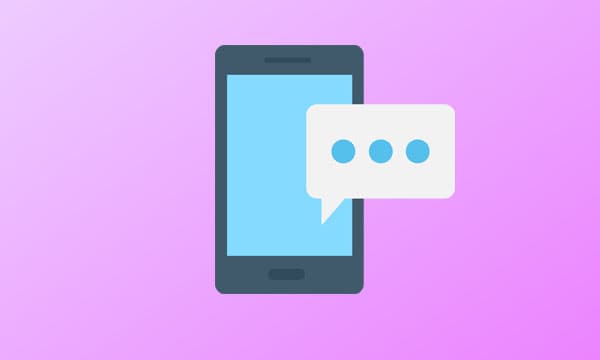
La buena noticia es que no eres el único que usa mensajes de texto. Jan Berkel, un desarrollador profesional de Android, también enfrentó el mismo problema y terminó diseñando SMS Backup Plus. Es una aplicación de Android dedicada que está diseñada para realizar copias de seguridad de mensajes de texto (SMS), registros de llamadas e incluso MMS en su cuenta de GMAIL. La aplicación usa una etiqueta separada para hacer una copia de seguridad de sus datos, lo que facilita la restauración del SMS (cuando sea necesario).
Pero, dado que la aplicación tiene muy pocas descargas en Google Play Store y críticas mixtas, muchas personas quieren saber si es una aplicación genuina o no. Respondamos a esta pregunta explorando las diferentes funciones de SMS Backup Plus y decidamos si debe usarlo para realizar copias de seguridad de SMS.
Parte 1: Acerca de SMS Backup+
SMS Backup Plus es una sencilla aplicación de Android que solo está diseñada para hacer una copia de seguridad de los ‘mensajes de texto’ de su teléfono inteligente. Si bien también puede usar la aplicación para crear una copia de seguridad de los registros de llamadas y MMS, no es posible restaurar este último. Con una interfaz fácil de usar, cualquiera puede usar SMS Backup Plus para respaldar todos los SMS en su teléfono inteligente Android.
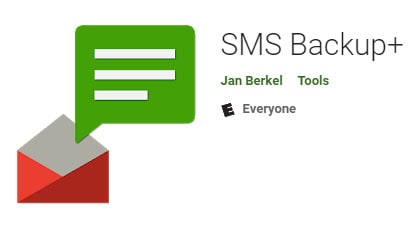
Como mencionamos anteriormente, la aplicación utiliza una cuenta de Gmail para crear una copia de seguridad del SMS. Deberá iniciar sesión en su cuenta de Gmail y configurarla para el acceso IMAP. Una vez que el acceso IMAP esté habilitado, podrá usar la aplicación en su teléfono inteligente.
Con la aplicación SMS Backup plus, puede utilizar dos modos de copia de seguridad diferentes. Por ejemplo, puede habilitar la copia de seguridad automática o hacer una copia de seguridad manual de sus mensajes de texto, registros de llamadas y MMS. De manera predeterminada, la aplicación solo respaldará los SMS, lo que significa que deberá configurarlo manualmente para los otros dos tipos de archivos.
Parte 2: ¿Cómo funciona SMS Backup+?
Por lo tanto, si también está listo para hacer una copia de seguridad de sus SMS usando la copia de seguridad de SMS plus, siga los pasos que se mencionan a continuación para realizar el trabajo.
Paso 1 – En primer lugar, asegúrese de habilitar el ‘Acceso IMAP’ para su cuenta de Gmail. Para hacer esto, inicie sesión en su cuenta de Google y vaya a “Configuración” > “Reenvío y POP/IMAP”. Aquí simplemente habilite ‘Acceso IMAP’ y toque ‘Aceptar’ para guardar sus cambios.
Paso 2 – Ahora, vaya a Google Play Store en su teléfono inteligente y busque ‘SMS Backup Plus’. Haga clic en el botón ‘Instalar’ para instalar la aplicación en su dispositivo.
Paso 3 – Inicie la aplicación y haga clic en ‘Conectar’. Se le pedirá que elija una cuenta de Gmail que desee vincular con SMS Backup Plus. Seleccione una cuenta para continuar.
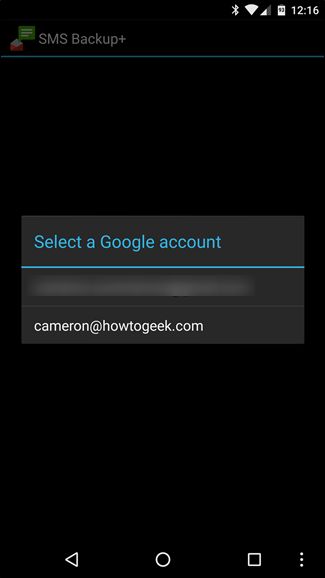
Paso 4 – Tan pronto como la cuenta de Gmail se haya configurado correctamente, se le pedirá que inicie la primera copia de seguridad. Haga clic en ‘Copia de seguridad’ para continuar o toque ‘Omitir’ para elegir la configuración de la copia de seguridad manualmente.
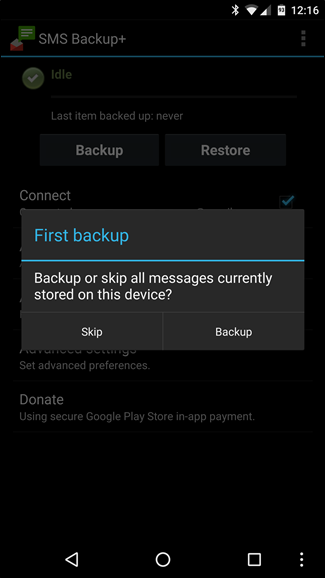
Paso 5 – Si hace clic en ‘Copia de seguridad’, la aplicación comenzará a crear automáticamente un archivo de copia de seguridad para todos los mensajes de texto. Este proceso puede demorar un tiempo en completarse, según la cantidad total de SMS en su teléfono inteligente.
Paso 6 – Una vez que se complete el proceso de copia de seguridad, inicie sesión en su cuenta de Gmail en un escritorio y verá una etiqueta separada (llamada ‘SMS’) en la barra de menú de la izquierda. Haga clic en la etiqueta y verá todos los mensajes que se han respaldado a través de la copia de seguridad de SMS más APK.
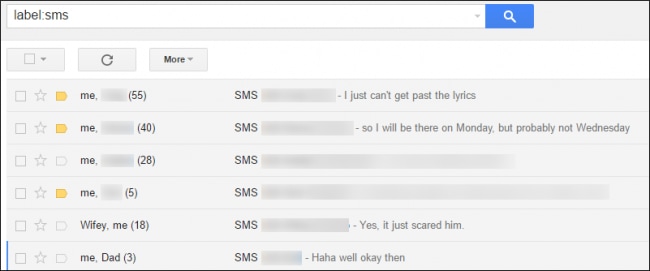
Paso 7 – También puede habilitar la ‘copia de seguridad automática’ con la aplicación. Para hacerlo, haga clic en ‘Configuración de copia de seguridad automática’ en el menú principal de la aplicación. Ahora, simplemente configure los ajustes de la copia de seguridad según sus preferencias y guarde los cambios.
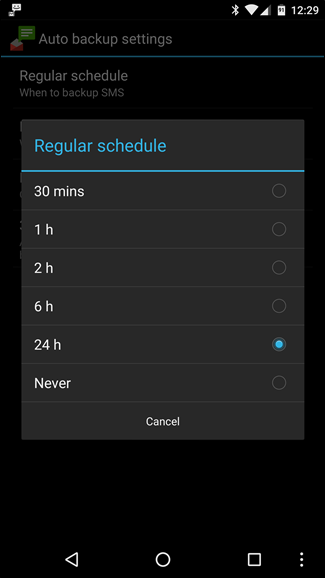
Así es como se puede usar la copia de seguridad de SMS plus para hacer una copia de seguridad de los mensajes de texto en un dispositivo Android.
Parte 3: ¿La copia de seguridad de SMS plus no funciona? ¿Qué hacer?
A pesar de ser una herramienta bastante útil, SMS backup plus tiene algunos inconvenientes. En primer lugar, solo puede usar la aplicación para hacer una copia de seguridad de sus mensajes de texto y registros de llamadas. Aunque también puede hacer una copia de seguridad de MMS, no hay forma de restaurarlos más adelante.
En segundo lugar, después del 14 de septiembre de 2020, Google suspendió oficialmente las aplicaciones de terceros como SMS Backup Plus para vincularlas a la cuenta de Gmail del usuario. Esto significa que es posible que no pueda vincular su cuenta de Google a la aplicación, y mucho menos usarla para hacer una copia de seguridad de los SMS.
Entonces, ¿cuál es la mejor alternativa si SMS Backup Plus no funciona? La respuesta es DrFoneTool – Copia de seguridad del teléfono. Es una herramienta de respaldo profesional que lo ayudará a respaldar todos sus datos (incluidos los registros de llamadas y SMS) desde su teléfono inteligente a una computadora.
DrFoneTool está disponible tanto para iOS como para Android, lo que significa que podrá usar la aplicación para todas las marcas de teléfonos inteligentes. Lo que separa DrFoneTool Phone Backup de SMS Backup Plus es el hecho de que es una aplicación de copia de seguridad todo en uno.
Por lo tanto, puede usarlo para crear una copia de seguridad para diferentes tipos de archivos, como imágenes, videos, mensajes de texto, registros de llamadas, etc. De hecho, incluso puede hacer una copia de seguridad de su historial de navegación usando DrFoneTool. Echemos un vistazo a DrFoneTool para iOS y Android individualmente y comprendamos el proceso paso a paso para usarlo.
DrFoneTool – Copia de seguridad del teléfono (iOS)
DrFoneTool – Copia de seguridad del teléfono (iOS) le permitirá hacer copias de seguridad de diferentes tipos de archivos en su iPhone/iPad. Es una excelente alternativa a la copia de seguridad de iCloud/iTunes, ya que brinda a los usuarios la libertad de realizar copias de seguridad de archivos seleccionados. La mejor parte es que DrFoneTool incluso funciona con la última versión de iOS 14. Por lo tanto, incluso si ya se actualizó a la última versión de iOS en su iDevice, podrá hacer una copia de seguridad de los datos sin problemas.
Siga estos pasos para crear una copia de seguridad usando DrFoneTool Phone Backup (iOS).
Paso 1 – Instale y ejecute DrFoneTool Phone Backup en su PC y haga clic en la opción ‘Phone Backup’.

Paso 2 – Conecte su iPhone/iPad a la PC a través de USB y espere a que el software reconozca su dispositivo. En la siguiente pantalla, haga clic en ‘Copia de seguridad’.

Paso 3 – Ahora, elija los tipos de archivos que desea incluir en la copia de seguridad y haga clic en ‘Copia de seguridad’. En este caso, dado que solo queremos hacer una copia de seguridad de los SMS, marque la opción ‘Mensajes y archivos adjuntos’.

Paso 4 – DrFoneTool iniciará el proceso de copia de seguridad, que puede tardar unos minutos en completarse.
Paso 5 – Una vez que la copia de seguridad se haya creado correctamente, verá el estado de confirmación en su pantalla. Puede tocar el botón ‘Ver historial de copias de seguridad’ para verificar qué archivos se han respaldado.

DrFoneTool – Copia de seguridad del teléfono (Android)
Al igual que la versión de iOS, Copia de seguridad del teléfono DrFoneTool (Android) se puede utilizar para crear una copia de seguridad para diferentes tipos de archivos. Es compatible con más de 8000 dispositivos Android y se ejecuta en casi todas las versiones de Android, incluido el último Android 10. Con DrFoneTool Phone Backup, incluso puede restaurar su copia de seguridad de iCloud/iTunes en su teléfono inteligente Android.
Vamos a guiarte a través del proceso detallado de usar DrFoneTool para respaldar SMS y otros archivos en Android.
Paso 1 – Inicie el software en su PC y haga clic en ‘Copia de seguridad del teléfono’ en su pantalla de inicio.

Paso 2 – Use un cable USB para conectar su dispositivo Android a la PC. Haga clic en ‘Copia de seguridad’ para continuar con el proceso.

Paso 3 – Nuevamente, en la siguiente pantalla, se le pedirá que elija los archivos que desea incluir en la copia de seguridad. Seleccione los tipos de archivo deseados y haga clic en ‘Siguiente’.

Paso 4 – Espere a que se complete el proceso de copia de seguridad y toque ‘Ver historial de copia de seguridad’ para comprobar el estado del archivo de copia de seguridad.

Parte 4: ¿Alguna alternativa de SMS Backup+?
Aquí hay algunas copias de seguridad de SMS adicionales más alternativas de Android que lo ayudarán a hacer una copia de seguridad de sus SMS en un dispositivo Android
1. Epistolario
epistolario es una aplicación de copia de seguridad de SMS/MMS de código abierto para Android. A diferencia de SMS Backup Plus, Epistolaire no se vincula a la cuenta de Gmail. Crea un archivo JSON para SMS/MMS que puede usar en cualquier momento en su teléfono inteligente.
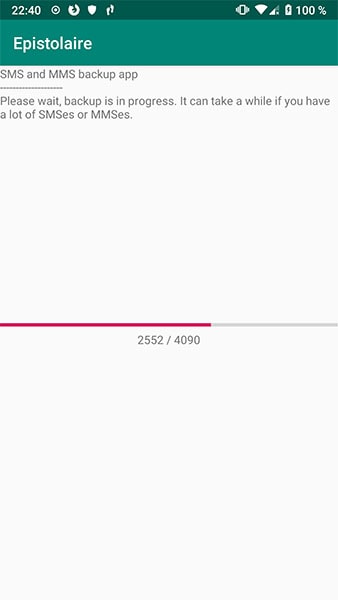
2. Copia de seguridad de SMS de Android
Copia de seguridad de SMS Android es otra aplicación sencilla de copia de seguridad de SMS para Android. El software funciona con dispositivos rooteados y no rooteados. Con SMS Backup Android, puede crear una etiqueta separada en su cuenta de Gmail o guardar directamente el archivo de copia de seguridad en su tarjeta SD.
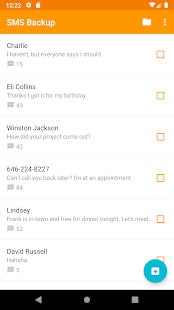
3. Copia de seguridad y restauración de SMS
SMS Backup & Restore le permitirá crear una copia de seguridad de los mensajes de texto y registros de llamadas en formato XML. Puede guardar la copia de seguridad en su cuenta de Gmail o en el almacenamiento local.
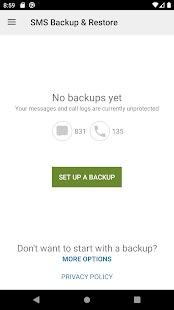
Conclusión
Es seguro decir que SMS Backup Plus es una gran herramienta para hacer copias de seguridad de SMS en un dispositivo Android. Pero también es cierto que la aplicación tiene algunos inconvenientes. Por lo tanto, si SMS Backup plus no funciona, use las alternativas mencionadas anteriormente para crear una copia de seguridad de SMS y proteger todos sus mensajes de texto para uso futuro.
últimos artículos